Konfigurálása Visual FoxPro
Programozási VisualFoxPro 7.0
Visual FoxPro tartalmaz sokféle beállításokat. Megadhatja a helyét a rendszer fájlok, adatok megjelenítési formátumot, és még sok más. Beállítani azokat az Options (Opciók) párbeszédablak (ábra. 25,1), hogy megnyílik, ha végrehajtja a Options (Opciók) az Eszközök menü (Tools).
Az egyszerűbb konfigurációs paraméterek szerint vannak csoportosítva funkcionális célt, minden csoport megjelenik egy külön lapon. A listát a lapok és azok funkciói táblázatban. 25.1.
Táblázat 25.1. Hozzárendelés párbeszédpanelen lapok
Ez tartalmazza hangbeállítások, programozás, adatrögzítés
Ez tartalmazza zászlók amelyek meghatározzák, hogy megjelenjenek a képernyőn állapotsorban, óra, a rendszer üzenetet és általános információk
Tartalmaz lehetőségek kezelésére a táblákat
Remote Data (Törölve adatok)
Elvégzi beállítása távoli adathozzáférési eszközök
Fájlhelyek (File Location)
Ez tartalmazza a helyét a Visual FoxPro könyvtárak és fájlok
Változtatni a helyét oszlop (Hely) kijelöl egy sort, és tegye a következők valamelyikét:
- Kattintson a Módosítás gombot (módosított) a fül;
- kattintson duplán ezen a vonalon.
A képernyő nyílik Change File Location párbeszédablak (Edit fájl helyét) (ábra. 25,5), ahol kiválaszthat egy fájlt vagy mappát.
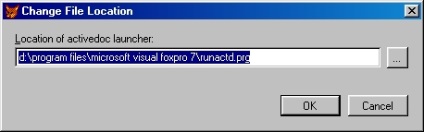
Ábra. 25.5. Change File Location párbeszédablak
Forms fülön (Form), az Options párbeszédablak (Settings) (ábra. 25.6) segítségével beállíthatja a paramétereket a kivitelező munka formájában.
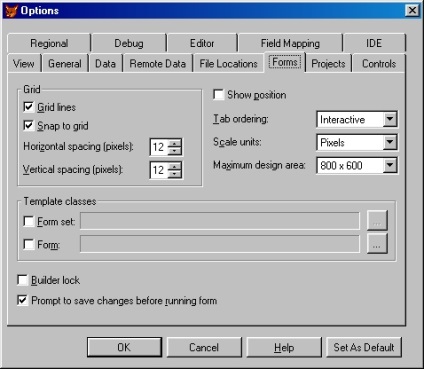
Ábra. 25.6. Forms fülön a Beállítások párbeszédablak
FIELD rács (grid) használunk, hogy ellenőrizzék a rácsvonalak és a tárgy összehangolás (táblázat. 25,11).
Táblázat 25.11. Kinevezés zászlók a Grid
Rács vonalak (rácsvonalak)
Meghatározza a rácsvonalak formájában
Rácshoz illesztés (igazodnak Rács)
Ha bejelöli ezt az opciót, ha változtatni a helyzetét a tárgy formájában, akkor automatikusan a legközelebbi metszéspont a rácsvonalak. Jelölőnégyzet nem befolyásolja a helyzet az objektumok kényszerült a telepítés előtt
Ez a terület is tartalmaz két számláló (asztal. 25.12).
Táblázat 25.12. Kinevezés számlálók a Grid
Vízszintes térköz (pixel) (vízszintes távolság)
Meghatározza a pontok száma között rácsvonalaknál
Függőleges térköz (pixel) (függőleges távolság)
Meghatározza a pontok számát a függőleges rácsvonalak
Megjelenítéséhez az állapotsorban helyzetét és méretét az aktuális objektum alakját check megjelenítése állásban (Display).
List Tab rendelési (mozgás a gomb megnyomásával <Та b>) Két elemből Interactive (Interaktív) és List (a lista), határozza meg, hogyan a szekvenciája közötti átmenet a tárgyak alkotnak gomb megnyomásakor kell telepíteni <Та b>:
- Interaktív (interaktív) - az átkapcsolási eljárás tárgyakat lehet állítani kattintás közben nyomja
; - By lista (list) - sorozata kapcsolási tárgyak jelennek meg a listában, amelynek elemei cserélhetők.
Annak megállapításához, a méretét és pozícióját tárgyak két egység is használható Visual FoxPro: pixel és foksely. Egység szelekciót végzünk keresztül Scale egységek listáját (egységek).
Listája maximális tervezési terület (legnagyobb tervezési terület) használnak, hogy megfeleljen a felbontóképessége a felhasználó a monitor és a monitor drivert. Value lista korlátozza a maximális mérete létrehozott alakzatok, hogy azok illeszkedjenek a felhasználó képernyőjén kisebb felbontással.
Egyedi szoftver fejlesztése, és ne alakuljon ki képernyők túl sok felbontással. Ez problémákat okozhat, ha egy program telepítése a felhasználó számítógépén, alacsony felbontású kijelző képesség.
Kiválasztásához az osztályok, amelyek az alapértelmezett sablont, ha létrehoz egy sor formák és alakzatok, használt területen Sablon osztály (class template). Ha kiválasztja a Forma set (készlet formában), vagy a forma (forma) gomb elérhetővé válik a jobb oldalon a szöveges mezők az azonos nevű, megnyitja a rendelkezésre álló osztály könyvtárak, kiválasztva a Controls fület (kontroll). Ebből a listából kiválaszthatja az osztály, hogy lesz az alapértelmezett, ha létrehoz egy űrlapot vagy meghatározott formában.
Beállítás zászló Builder zár (rögzítés készítő) vezet automatikus indítását építők hozzátéve objektumok formájában.
Négyzetet Prompt változtatások mentéséhez futtatása előtt formában (Rekord megerősítése változások a távon formája az utasítás végrehajtását) megjelenítésére használható üzenetek a szükségességét, hogy a jelentkezési lapot, mielőtt a feladat.
A Projektek fülre (projektek) (ábra. 25,7) meghatározza azokat a paramétereket a Projekt tervező. Area Project kattintson duplán akció (Action duplán kattintva az egérrel a projekt), a lap két lehetőséget tartalmaz:
- Fuss kiválasztott fájl (Futtatás a kiválasztott fájlt) - dupla kattintással a fájl nevét a tervező fájl kerül végrehajtásra a projektek;
- Módosítása a kiválasztott fájl (módosítsa a kiválasztott fájlt) - dupla kattintással a fájl nevét a kivitelező a projekt fájl megnyitásakor módosítására.
Négyzetet Rákérdezés Wizards (Request használni master) vezérli a kijelző a lekérdezés használatával létrehozása során, egy új fájlt a Project tervező.
Ha a jelölőnégyzet megjelenítése a felhasználó által meghatározott konténer ikonok (ikonok megjelenítése a felhasználó által megadott) jeleníti meg az ikonokat a felhasználó által meghatározott, a Project ablakban.
Telepítése Project osztály zászló (Class Project), megadhat egy osztály, amely felhasználható létrehozásakor alapértelmezés szerint egy új projektet. Írja be az osztály mellett a jelölőnégyzetet. Ahhoz, hogy adjon meg egy osztály, akkor a gombra a jobb oldalon a beviteli mező megnyílik egy párbeszédablak keresni a osztálykönyvtáraknak lemezre.
A fennmaradó zászlók a lapok írtak le részletesen a 13. fejezetben
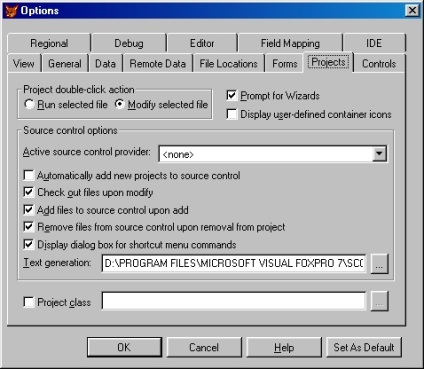
Ábra. 25.7. Projektek fülön a Beállítások párbeszédablak
Regionális fül (regionális) (ábra. 25,8) beállításához használjuk a dátum formátumát, idő, pénz, számok és szimbólumok az alkalmazások.
Ha a négyzet használata System Settings (Use rendszer beállítás) van kiválasztva, akkor működik a rendszer beállításait, és nem tudja beállítani a paramétereket fülre.
dátum és idő kijelzés opciók vannak beállítva a dátum és az idő (dátum és idő). Legördülő listából Date Format (dátum formátum) tartalmazza a formátumok a különböző országokban. Megadhatja a kívánt értéket a listából, vagy hozzon létre, és mentse a saját formátum.
A megjelenítési formátumok vannak állítva, és a számok valuta Valuta és számok (pénznem és számok). List Valuta Format (pénznem formátum) jelzi a helyét a pénznem jelét viszonyított értékét, és annak helyébe lép parancsok SET PÉNZNEM BAL vagy JOBB SET PÉNZNEM. A Pénznemszimbólum (pénznem szimbólum), a pénznem jelét van megadva. Segítségével bármilyen karaktert, amely lehetővé tette az aktuális karakterkészlet, vagy ezek kombinációja. Ez megfelel a SET parancs PÉNZNEM. Symbol területén 1000 Separator (elválasztó) előtt jelenik meg az egyes harmadik számjegy a bal az egész rész, elválasztó több ezer, több millió tonna. G. Megfelel egy SET parancs SZEPARÁTOR.
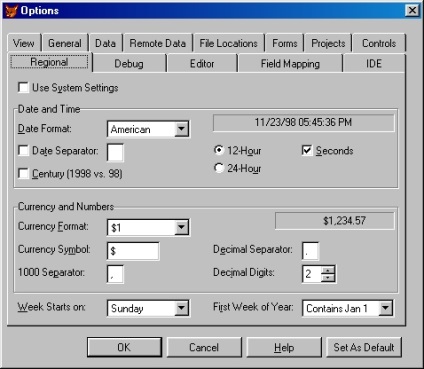
Ábra. 25.8. Tab területi beállítások párbeszédablak
Szimbólum a beviteli mező tizedesjelet (decimális) választja el a egész részét a frakció.
Érték decimális számjegy számláló (decimális) határozza meg a minimális számú tizedesjegy amelyek levezetéséhez használt kifejezés. Ez a szám lehet állítani 0-tól 18 megfelelő SET parancs tizedesjegyek.
List hét kezdődik (Hét kezdődik), és az első héten a Year (az első héten az év) határozza meg az alapértelmezett első nap a héten, és az első héten az év.
Remote Data fülre (Remote Data) (ábra. 25.9) határozza meg a Visual FoxPro dolgozó távoli adatok.
Area Remote nézet beállításokat (távoli kilátás, az alapértelmezett) határozza meg az alapértelmezett beállításokat távoli adatok nézeteit. dobozok található ezen a területen van egy célja, hogy írja le az asztalra. 25.13.
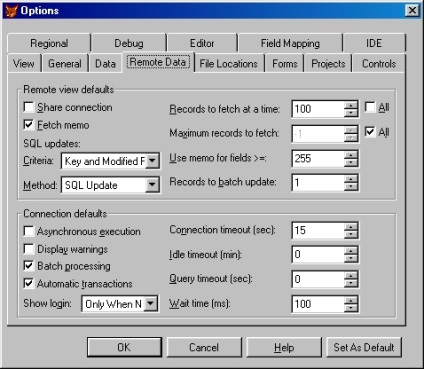
Ábra. 25.9. Remote Data fülön a Beállítások párbeszédablak
Táblázat 25.13. Kinevezés flags mező Távoli nézet alapértelmezett
Ez engedélyezi vagy tiltja a kimeneti néhány rendszer üzeneteket. Ez a doboz megfelel a SET parancs értesíti
Nyílt utolsó projekt indításkor (Open utolsó projekt indításakor)
Teszi Visual FoxPro indításkor automatikusan megnyitja a projekt utolsó megnyílt az előző ülésen
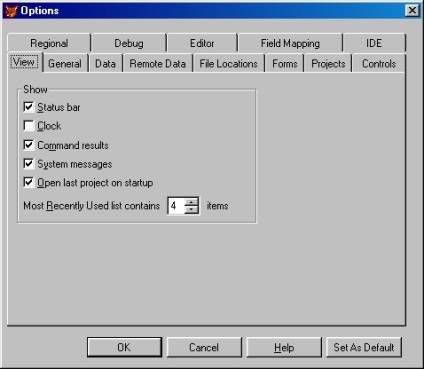
Ábra. 25.10. Lapnézetben Beállítások párbeszédablak
Counter legutóbb használt lista tartalmazza (a leggyakrabban használt lista tartalmazza) lehetővé teszi, hogy meghatározza, hogy hány nemrég megnyitott projekt neve jelenjen meg a Fájl menüben (File).
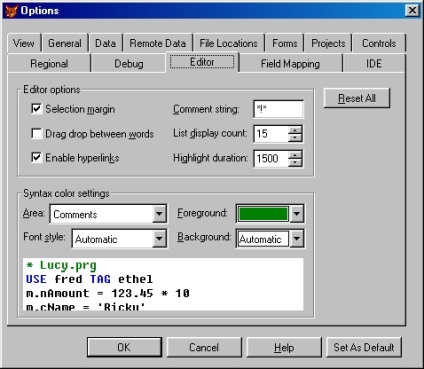
Ábra. 25.11. Tab szerkesztő párbeszédpanelen
A felső régióban a lap három zászlók:
Counter List kijelző count (elemek száma a listában) meghatározza az elemek maximális száma a legördülő listából.
Counter Kiemelés időtartama (intervallum Ellenfény) meghatározza az ezredmásodperc alatt, amely záró forduló tartó vagy zárójelben szereplő szöveg kiemelésre kerül. Akkor válasszon ki egy értéket a listából, vagy adja meg kézzel.
Reset All gomb (Reset all) lehetővé teszi, hogy visszaállítsa a korábbi állapot a színek és stílusok programelemek.
Tab a Debug (Debug) (. Ábra 25.12) Options (Opciók) Visual FoxPro párbeszédablak lehetővé teszi, hogy konfigurálja a debugger, mint például:
- font és szín;
- dolgozó ki időzítő események;
- számozás kódot vonalak a képernyőn;
- megőrzését, a fájl tartalmát ablak Debug Output (kimenet hibakeresési információk).
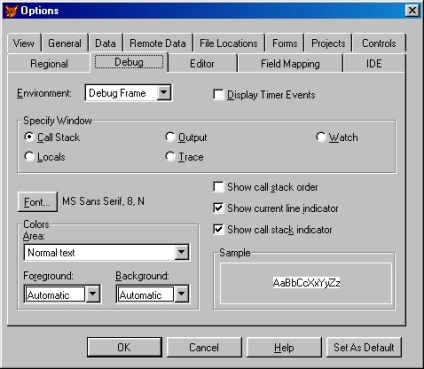
Ábra. 25.12. Tab Debug Options párbeszédablak
Környezet legördülő listából (Settings) két jelentése van:
Jelenítse meg az időzített esemény Trace (Trace) ablakban válassza ki a Display Timer események (események megjelenítése timer).
A Bővített Ablak mező kapcsoló (paraméterek beállítása az ablak), és alatt helyezkedik el, a tárgyak meghatározott paraméterek hibakereső ablakot:
- Hívjon Stack (Stack hívás). A paraméterek az ablak hívási verem (Stack call) (táblázat 25.18.);
- Output (kimenet). Paramétereket Debug Output ablak (output hibakeresési adatok) (táblázat 25.19.);
- Trace (Trace). Állítsa be a paramétereket az ablak Trace (Trace) (Table. 25.20).
Táblázat 25.18. Kinevezés flags mező hívás verem
Másolat beviteli maszk területén az adatbázis formátum tulajdonság (méret) létrehozandó objektum
Az IDE lapok (ábra. 25.14), beállíthatja interaktív fejlesztői környezetben.
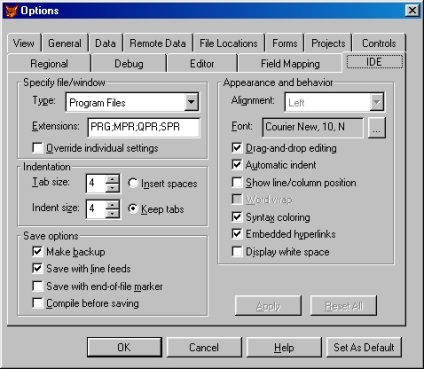
Ábra. 25.14. IDE fülön a Beállítások párbeszédablak
Terület Adja file / ablak (Set Parameters file / ablak) lehetővé teszi, hogy adja meg a fájl típusát / ablak használatával van beállítva ezen a lapon. List Touré (típus) tartalmazza az esetleges fájltípusokat. Extensions területen (Extension) jelzi az elfogadható bővítése a kiválasztott fájltípus. Jelölőnégyzetet felülírása egyéni beállításokat (felülírja az alapértelmezett beállítás) lehetővé teszi, hogy megszünteti a beállításokat az alapértelmezett.
FIELD bemélyedés (Méretek behúzás), hogy meghatározzuk a méretei fülek, és a behúzás. Az alapértelmezett értékeket használják fel a 4 karakter.
Terület mentése opciók (beállítások mentése) tartalmaz négyzeteket, hogy meghatározzák, hogy a kiválasztott típusú fájl mentésre kerül:
- Tedd mentés (Backup) - amikor kiválasztja, hogy mentse a fájlt vezet létrehozása biztonsági másolat;
- Mentés a soremelések - az aktuális fájltípust mentett egy új sor karakter CHR (13) + CHR (10);
- Mentése end-of-ffle marker (mentése a fájl vége marker) - az aktuális fájl típusát menti szimbólummal Ctrl + Z végén a fájl;
- Fordítsd mentés előtt (Compile tárolás előtt) - mielőtt a fájl mentése típusú összeállítás megtörtént.
Terület Megjelenése és viselkedése (megjelenés és viselkedés) lehetővé teszi, hogy meghatározza, hogy a szöveg fog megjelenni az egyéni fájltípus. List Alignment (igazítás) határozza meg az adatok igazítása: balra, középre, jobbra a szélén. Betűtípus mező (Font) meghatározza a betűtípus, stílus, design és méretét a karakterek az aktuális fájl típusát. Zászlók mező jelentése a következő:
- Drag-and-drop szerkesztés (Edit mechanizmusként-és szabadság) - megadja, hogy a fájl, hogy támogassa a mechanizmus szabható típusú „shift-and-szabadságot”;
- Automatikus francia (automatikus behúzás) - automatikusan behúzni az átmenetet egy új vonal
- Megjelenítése vonal / oszlop összesen (látható a kurzor pozíció) - szabályozza a megjelenítés az állapotsorban a fő ablak kurzor pozícióját a Memo-mezők;
- Sortörés (Szótörés) - Controls szótördelést a fájlon belül beviteli mezőbe;
- Szintaxis (Highlight szintaxis) - szerelt doboz lehetővé teszi, hogy színkiemeléssel szövegének a programot, összhangban az eredményeket a szintaktikai ellenőrzés;
- Beágyazott hivatkozások (Insert hiperhivatkozás) - Meghatározza, hogy mely egy hivatkozást egy egyéni fájltípus;
- A kijelző fehér térben (Itt nem nyomtatható karaktereket) - szabályozza a megjelenítés a képernyőn set nem nyomtatható karaktereket (tab, francia, stb ...).
Alkalmazás gomb (beállítások alkalmazása) elmenti a beállításokat a IDE fülre, Reset All gomb (Összes visszaállítása) - Visszaállítja által beállított paraméterek alapértelmezett Visual FoxPro.
Hírek Fórum
Knights-éter elmélet